Win10右鍵菜單加入“移動到/復制到”選項的操作方法
在Win10系統中,其實有“移動到/復制到”功能,只是很多用戶不知道而已。我們可以在右鍵菜單中加入“移動到/復制到”選項,這樣我們就可以很方便的進行移動和復制操作,那么Win10右鍵菜單要如何添加“移動到/復制到”選項呢?我們一起來看看。

操作方法如下:
方法一:注冊表添加
1、在Cortana搜索欄輸入regedit后,按回車鍵進入注冊表編輯器;
2、定位到 HKEY_CLASSES_ROOTAllFilesystemObjectsshellexContextMenuHandlers ;
3、為“移動到”功能新建項,命名為“Move To”(或者其他名稱,最好用英文),雙擊右邊“(默認)”,在數值數據中寫入:{C2FBB631-2971-11d1-A18C-00C04FD75D13} ;
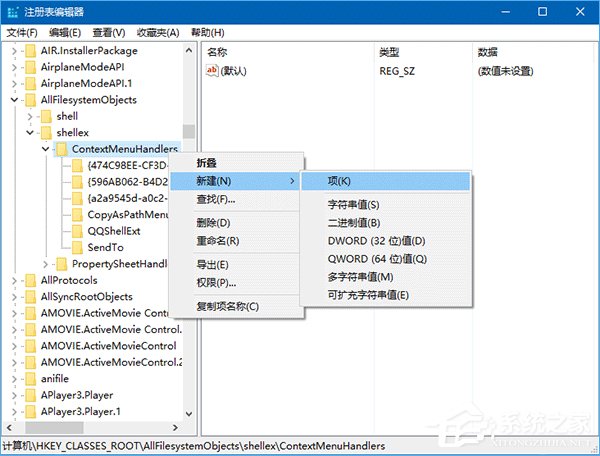
4、為“復制到”功能新建項,命名為“Copy To”(或者其他名稱,最好用英文),雙擊右邊“(默認)”,在數值數據中寫入:{C2FBB630-2971-11d1-A18C-00C04FD75D13} ;
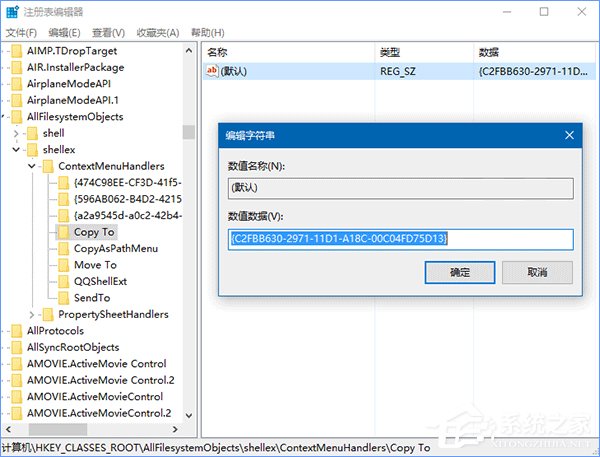
5、進入文件資源管理器或者桌面查看效果。
方法二:軟媒魔方添加
1、在軟媒魔方中點擊“設置大師”;
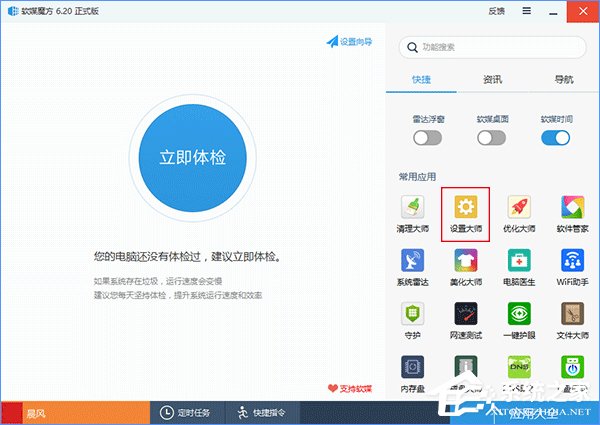
2、點擊上方最右側選項卡“右鍵菜單”;
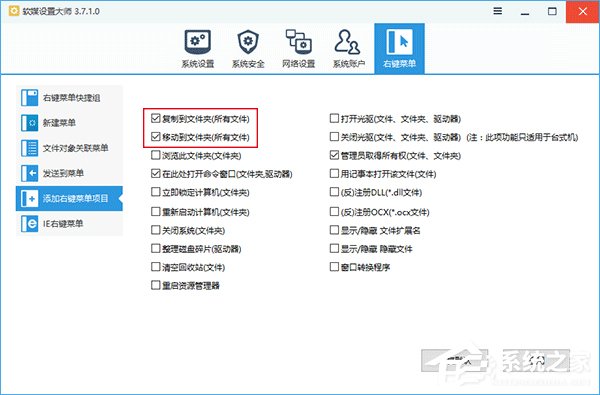
3、勾選“復制到文件夾(所有文件)”和“移動到文件夾(所有文件)”;
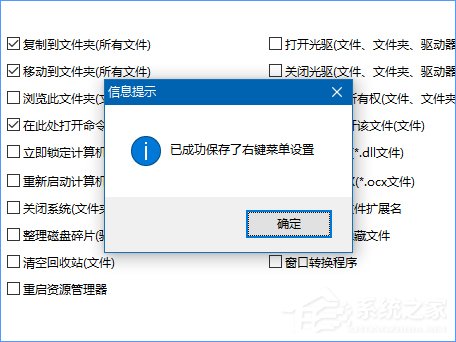
4、點擊“應用”并“確定”后生效,可查看效果;
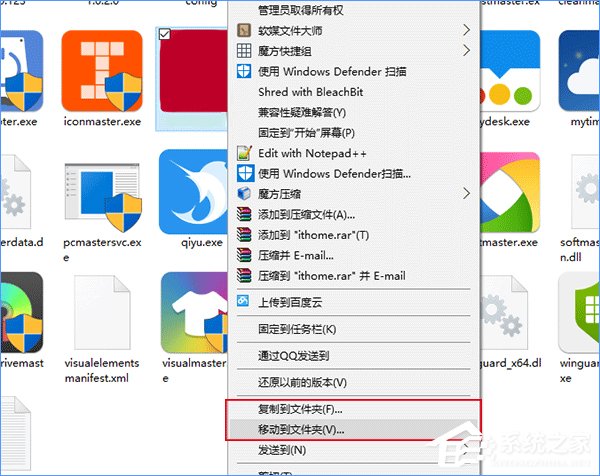
以上就是Win10右鍵菜單加入“移動到/復制到”選項的操作方法,添加這兩個選項,對大家日常的操作將會方便很多,不懂添加的朋友,趕緊參照教程操作吧!
相關文章:
1. Win10系統ping時出現傳輸失敗常見故障?這招收好了2. Win10系統下雙核瀏覽器如何切換內核?3. 統信uos系統怎么選擇打印機驅動? uos打印機驅動的兩種選擇方法4. Windows7系統codemeter.exe是什么文件?能卸載嗎?5. Win10桌面圖標大小怎么更改?Win10桌面圖標大小更改方法介紹6. Win10微軟搜索很慢怎么辦?瞬間提速方法推薦7. macOS Ventura 13.3 正式版發布: 增加了重復照片檢測功能等功能8. Windows11升級可能會加密硬盤 注意!這個按鈕不要碰!9. 教你如何使用兩行代碼激活Windows系統10. Win8系統提示無線適配器或訪問點有問題怎么解決?
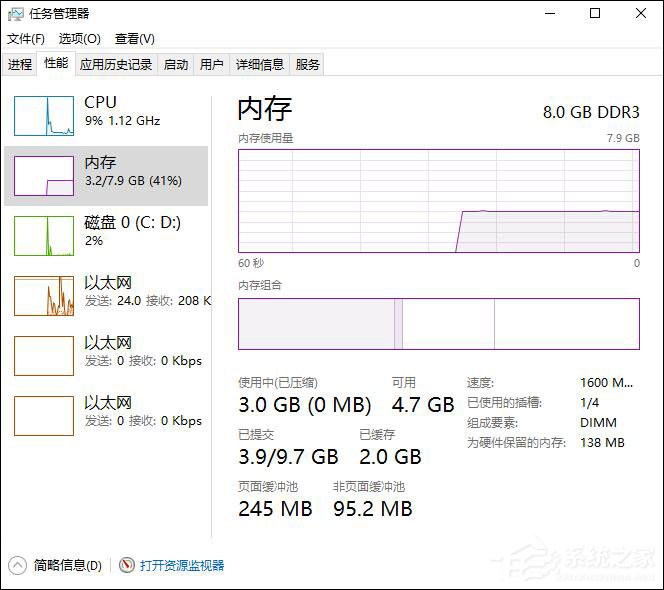
 網公網安備
網公網安備